1、起因
一个Gin项目,最近经常出现CPU报表,内存占用很高的情况;于是对其进行优化分析
2、配置
正常情况下在 main.go 中导入 “net/http/pprof” 就可以但是由于是用的gin框架直接引入路由会被覆盖掉;需要用 github.com/gin-contrib/pprof ;
基本用法:
package main
import (
"github.com/gin-contrib/pprof"
"github.com/gin-gonic/gin"
)
func main() {
app := gin.Default()
pprof.Register(app)
app.Run(":9091")
}
3、启动项目,进行分析
1、内存剖析
go tool pprof --seconds=120 -inuse_space http://127.0.0.1:9091/debug/pprof/heap
执行命令后进进入命令行模式 为了更好的发现问题,启动后使用了可以使用ab工具进行了压测;参数seconds表示数据采集时长
ab -H "Referer: http://host/" -n4000 -c400 ‘http://host:port/file/**’
输入top命令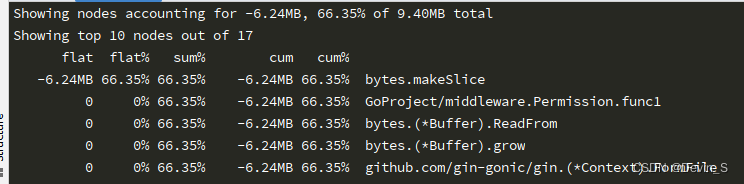
输入 web,生成svg文件并且在浏览器中打开可以清晰地的看到各个环节的内存使用情况
注意如果出现错误信息‘ Could not execute dot; may need to install graphviz. 需要安装 graphviz
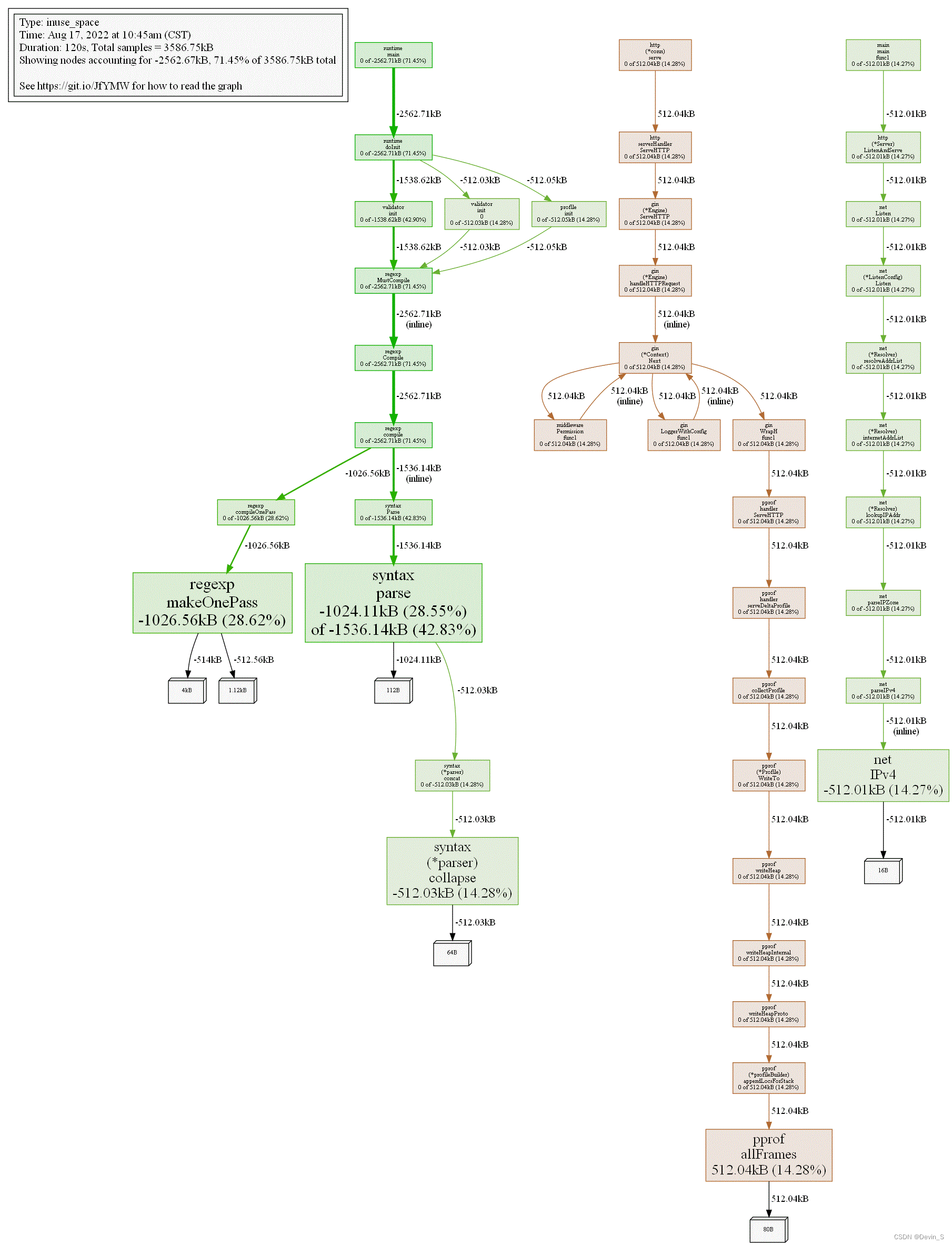
2、CUP剖析
go tool pprof --seconds=120 http://127.0.0.1:9091/debug/pprof/profile
输入命令top
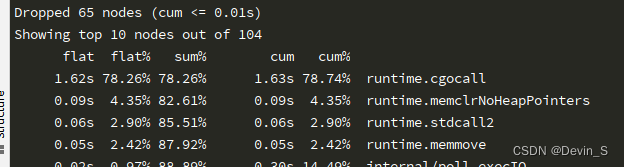
输入web命令 框越大、线越粗、框颜色越深表示耗时越多;可能就是问题点,可以很快定位问题
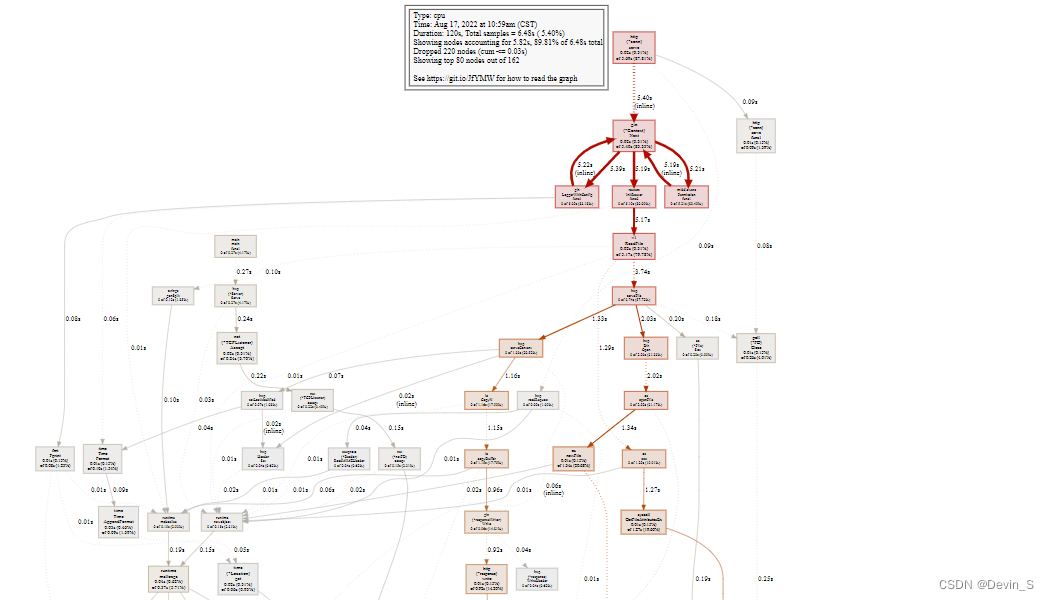
4、使用可视化界面
1、下载profile文件
wget http://127.0.0.1:9091/debug/pprof/profile
2、执行命令 (其中profile 就是第一步下载的文件)
go tool pprof -http=:6001 profile
top 和之前命令行执行top一样
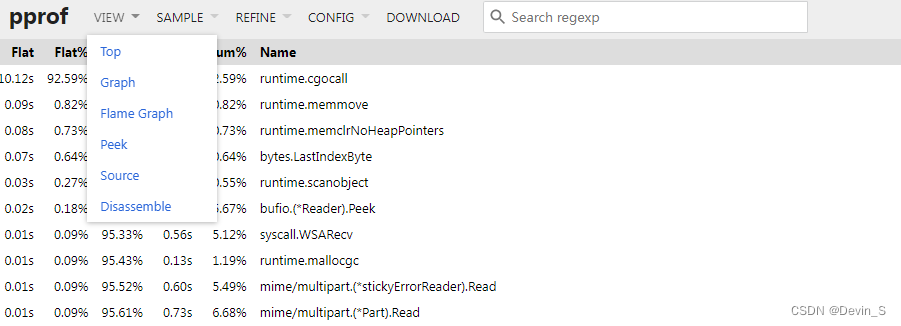
Graph 和之前web命令展示的调用流程图一样
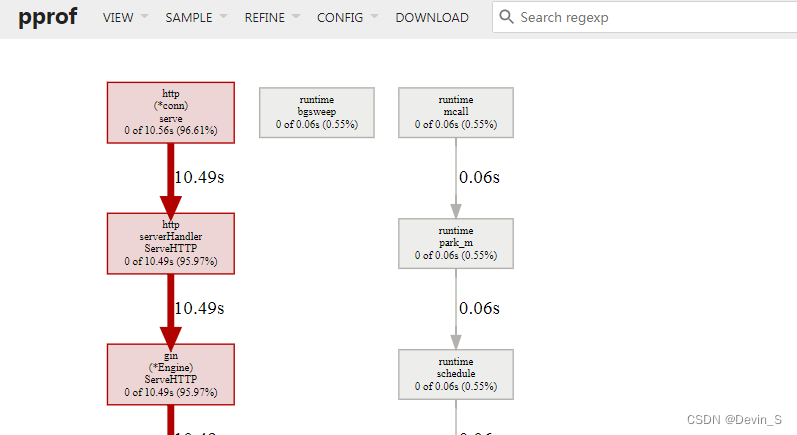
Flame Graph 火焰图
每一块代表一个函数、颜色越鲜艳(红)、区块越大,代表占用CPU的时间越长
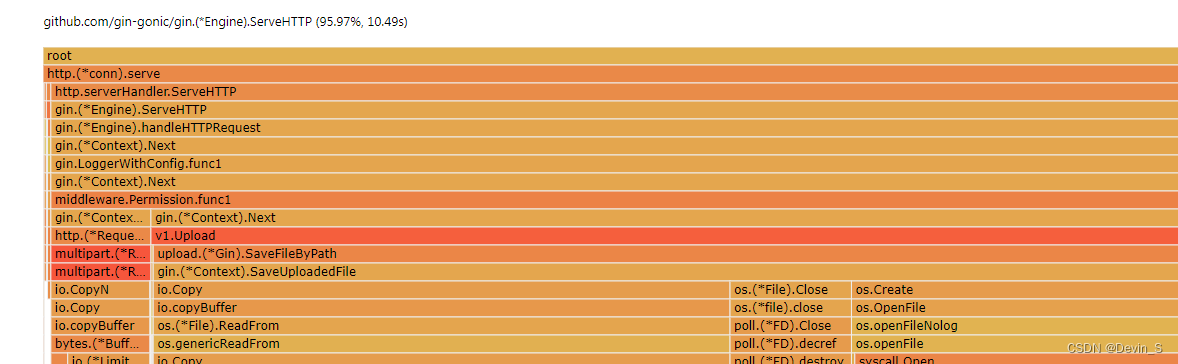
Peek 与top类似,比top增加了上下文信息;Source 则可以展示源代码
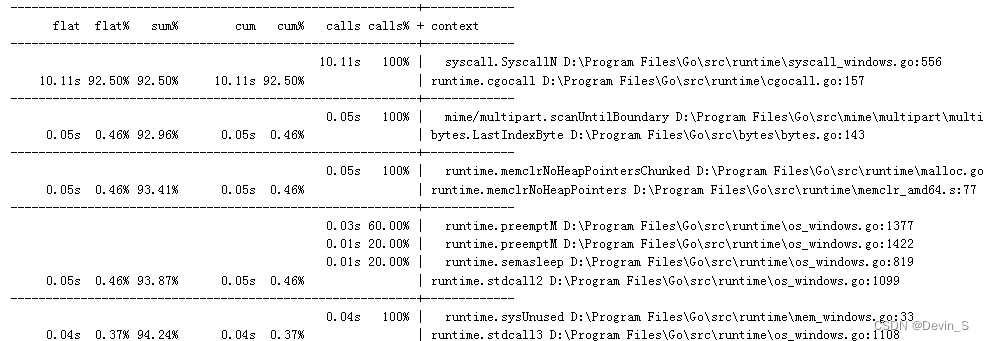






















 664
664











 被折叠的 条评论
为什么被折叠?
被折叠的 条评论
为什么被折叠?










